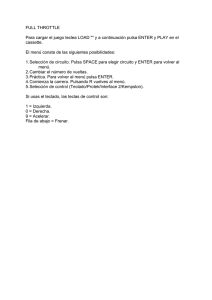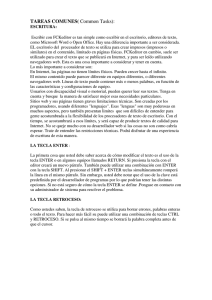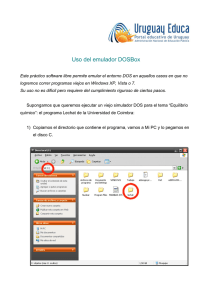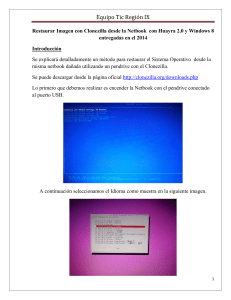Guía para la aplicación del Programa PPan DOS
Anuncio
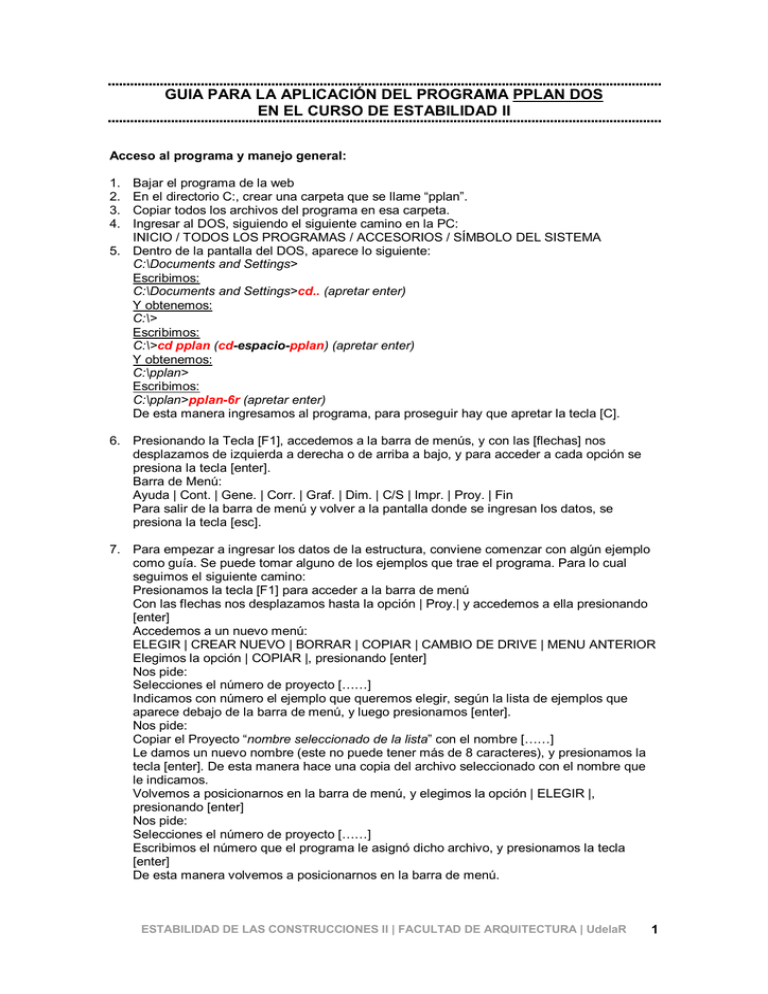
GUIA PARA LA APLICACIÓN DEL PROGRAMA PPLAN DOS EN EL CURSO DE ESTABILIDAD II Acceso al programa y manejo general: 1. 2. 3. 4. Bajar el programa de la web En el directorio C:, crear una carpeta que se llame “pplan”. Copiar todos los archivos del programa en esa carpeta. Ingresar al DOS, siguiendo el siguiente camino en la PC: INICIO / TODOS LOS PROGRAMAS / ACCESORIOS / SÍMBOLO DEL SISTEMA 5. Dentro de la pantalla del DOS, aparece lo siguiente: C:\Documents and Settings> Escribimos: C:\Documents and Settings>cd.. (apretar enter) Y obtenemos: C:\> Escribimos: C:\>cd pplan (cd-espacio-pplan) (apretar enter) Y obtenemos: C:\pplan> Escribimos: C:\pplan>pplan-6r (apretar enter) De esta manera ingresamos al programa, para proseguir hay que apretar la tecla [C]. 6. Presionando la Tecla [F1], accedemos a la barra de menús, y con las [flechas] nos desplazamos de izquierda a derecha o de arriba a bajo, y para acceder a cada opción se presiona la tecla [enter]. Barra de Menú: Ayuda | Cont. | Gene. | Corr. | Graf. | Dim. | C/S | Impr. | Proy. | Fin Para salir de la barra de menú y volver a la pantalla donde se ingresan los datos, se presiona la tecla [esc]. 7. Para empezar a ingresar los datos de la estructura, conviene comenzar con algún ejemplo como guía. Se puede tomar alguno de los ejemplos que trae el programa. Para lo cual seguimos el siguiente camino: Presionamos la tecla [F1] para acceder a la barra de menú Con las flechas nos desplazamos hasta la opción | Proy.| y accedemos a ella presionando [enter] Accedemos a un nuevo menú: ELEGIR | CREAR NUEVO | BORRAR | COPIAR | CAMBIO DE DRIVE | MENU ANTERIOR Elegimos la opción | COPIAR |, presionando [enter] Nos pide: Selecciones el número de proyecto [……] Indicamos con número el ejemplo que queremos elegir, según la lista de ejemplos que aparece debajo de la barra de menú, y luego presionamos [enter]. Nos pide: Copiar el Proyecto “nombre seleccionado de la lista” con el nombre [……] Le damos un nuevo nombre (este no puede tener más de 8 caracteres), y presionamos la tecla [enter]. De esta manera hace una copia del archivo seleccionado con el nombre que le indicamos. Volvemos a posicionarnos en la barra de menú, y elegimos la opción | ELEGIR |, presionando [enter] Nos pide: Selecciones el número de proyecto [……] Escribimos el número que el programa le asignó dicho archivo, y presionamos la tecla [enter] De esta manera volvemos a posicionarnos en la barra de menú. ESTABILIDAD DE LAS CONSTRUCCIONES II | FACULTAD DE ARQUITECTURA | UdelaR 1 Nos desplazamos con las flechas hasta la opción de | MENU ANTERIOR |, y presionamos [enter], de esta manera volvemos a la pantalla original, pero esta vez con el ejemplo que seleccionamos. Al volver a esta pantalla, nos encontramos ubicados en la barra de menú, para salir de ella y acceder al sector donde están los datos del ejemplo seleccionado se presiona la tecla [esc], una vez allí podemos cambiar los datos del ejemplo. 8. Dentro de los archivos que trae el PPLAN DOS, hay un archivo Word “EJEMPLO.DOC”, que es un instructivo de cómo ingresar los datos. En páginas subsiguientes se incluye el texto que figura en el item “AYUDA” del programa PPLAN DOS. ESTABILIDAD DE LAS CONSTRUCCIONES II | FACULTAD DE ARQUITECTURA | UdelaR 2